Peut-être avez-vous de bonnes raisons de comparer deux feuilles dans Google Sheets pour trouver des différences. Quelle qu’en soit la raison, vous pouvez le faire facilement. Dans Google Sheets, il n’y a pas d’option intégrée pour comparer deux feuilles similaires pour trouver des différences.
Peu importe le nombre de colonnes qu’il y a dans les feuilles pour trouver des différences, vous pouvez le faire sans problème avec une formule.
Dans Google Sheets, il est assez facile de comparer deux tableaux côte à côte lorsqu’ils sont sur la même feuille. Tout d’abord, nous verrons comment comparer deux tableaux côte à côte sur la même feuille. Ensuite, nous pourrons passer à la comparaison de deux feuilles pour trouver des différences.
Tout d’abord, voyons comment comparer deux tableaux sur la même feuille pour trouver des différences.
Trouver des différences dans deux colonnes côte à côte
Vous pouvez utiliser l’une des formules suivantes lorsque vous voulez trouver des différences dans deux colonnes similaires côte à côte. La première formule utilise la fonction logique IF tandis que la deuxième utilise la fonction logique SWITCH.
=FormuleTableau(Si(A1:A=C1:C,"","X"))
OU
=FormuleTableau(SWITCH(A1:A,C1:C," ","X"))

Ici, je compare deux colonnes, les colonnes ‘A’ et ‘C’, côte à côte. Les données commencent à partir de la ligne 1. La formule doit donc être saisie dans la ligne 1, mais dans des colonnes autres que la colonne A et C.
Grâce à la fonction FormuleTableau, vous n’avez besoin de saisir la formule que dans une seule cellule. Elle s’étendra automatiquement en dessous. Chaque fois qu’il y a une différence, il laissera une marque ‘X’ dans la ligne correspondante.
Vous aimerez aussi: Faire correspondre deux colonnes qui contiennent des valeurs dans n’importe quel ordre à l’aide des expressions régulières
Comment comparer deux tableaux côte à côte dans Google Sheets pour trouver des différences
Lorsque vous voulez comparer un tableau avec plus de deux colonnes côte à côte dans Google Sheets, voici la formule à utiliser.
=FormuleTableau(Si(FormuleTableau(A1:A&B1:B)=FormuleTableau(D1:D&E1:E),"","X"))
La formule ci-dessus compare deux tableaux avec deux colonnes chacun.
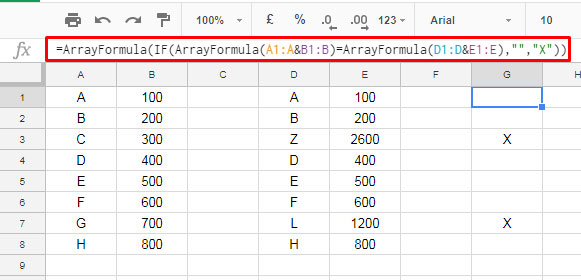
Comment utiliser cette formule de comparaison pour vos besoins ?
Dans cette formule, vous devrez apporter des modifications à deux endroits.
Plage de données du Tableau 1.
A1:A&B1:B
Plage de données du Tableau 2.
D1:D&E1:E
Lorsque vous voulez comparer trois ensembles de données (ou plus), la plage ci-dessus serait comme ceci : A1:A&B1:B&C1:C pour le premier tableau et D1:D&E1:E&F1:F pour le deuxième.
Note : J’ai deux plages de données. Une dans la Feuille1 et l’autre dans la Feuille2. Certaines des lignes de la plage de la Feuille1 correspondent à la plage de la Feuille2.
Je veux extraire les lignes qui ne correspondent pas dans la Feuille1. Dans ce cas, j’ai un tutoriel différent – Comparer deux ensembles de données multicolonnes pour trouver des différences dans Google Sheets.
Les étapes pour comparer deux feuilles dans Google Sheets pour trouver des différences
Ici, nous allons comparer les deux feuilles entières pour trouver des différences. Donc, une troisième feuille est nécessaire pour mettre en évidence les différences ou les discordances, à moins que vous n’optiez pour la mise en forme conditionnelle.
=SI(Feuille1!A1<>Feuille2!A1, Feuille1!A1&" | "&Feuille2!A1, "")
La formule ci-dessus est la formule magique pour comparer deux feuilles pour trouver des différences dans Google Sheets.
Vous devez ajouter cette formule dans la toute première cellule de votre troisième feuille. Ensuite, copiez et collez la formule dans chaque cellule de cette feuille. Vous pouvez limiter la copie et le collage en fonction de vos plages de données dans la Feuille1 ou la Feuille2.
Comment la comparaison des feuilles pour trouver des différences se déroule-t-elle ? Regardez la capture d’écran dans l’ordre Feuille1, Feuille2 et Feuille3.
La formule dans la feuille trois a trouvé quatre différences entre la Feuille1 et la Feuille2. Elle les signale dans les cellules correspondantes avec les valeurs provenant de la Feuille1 et de la Feuille2. Les valeurs de la Feuille1 et de la Feuille2 sont séparées par « | », le symbole de pipe.
Conclusion
Vous avez appris les comparaisons de tableaux de données suivantes dans Google Sheets.
- Comparer deux colonnes sur la même feuille pour trouver des différences.
- Comparer plus de deux colonnes sur la même feuille pour trouver des différences.
- Comparer deux feuilles dans Google Sheets pour trouver des différences.
C’est tout pour le moment. Profitez-en!
Retrouvez plus de conseils sur la gestion de vos données dans Google Sheets sur Crawlan.com.



